最近切换到Windows Phone,但是发现将文本输入消息,电子邮件,Facebook或什至输入URL都很沉重?这五个提示可为您提供帮助。
查找您喜欢的方向
在Windows Phone上输入文字时,最重要的事情可能就是查找您要使用的电话方向
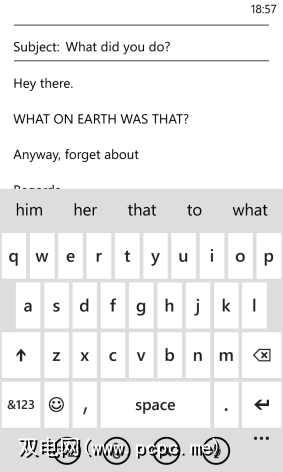
尽管“开始"屏幕在纵向模式下是固定的,但大多数本机应用程序都可以让您将手机侧放并横向查看,这在输入文字时特别有帮助,例如键盘自然会更宽。

因此,当您要键入内容时,请转动手机,以便可以用两只手轻松输入文本。
(话虽如此,请当心应用程序
快速句子的字流预测
Android和iOS都有单词预测工具可帮助您以最少的输入量快速构建句子,而Windows Phone也不例外。
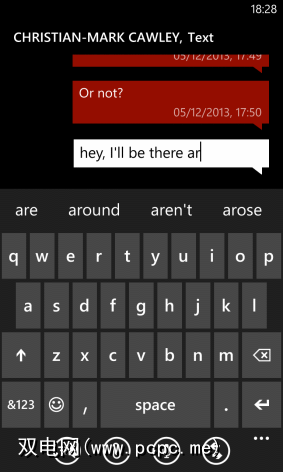
Word Flow系统分两个阶段工作s:首先,它会为您输入的单词显示建议,而您所要做的就是点按该单词来完成它。
作为更高级的选项,如果您选择一个普通单词或易于预测的句子,只需点按显示的连续单词即可完成。
虽然可能没有适用于Windows Phone的Android Swype风格键盘,但这种方法可确保您可以快速输入文本
红色波浪线表示错字!
在Windows Phone上键入时,一条红色波浪线–就像您要输入的一样。将在Microsoft Word(或台式机甚至Windows Phone本身的其他Microsoft Office应用)中找到。要解决此问题,请轻按有问题的单词以显示建议列表,该列表可以从左到右滚动,就像Word Flow预测的单词一样。
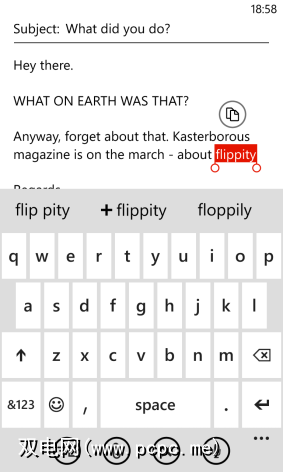
如果单词没有如果手机的字典中不存在此字词,则可以通过选择重复拼写的选项来添加它,但是前面要带有+符号。
请注意,第三方应用程序通常会忽略Word Flow。例如,由于没有单词流或字典,实际上不可能在eBay应用程序中键入消息。
Shift&Space的双重功能
几个键具有双重功能。 &123按钮可将您切换到数字键盘和标点符号键(总共提供三个屏幕),而空格键和Shift键可以说更强大。
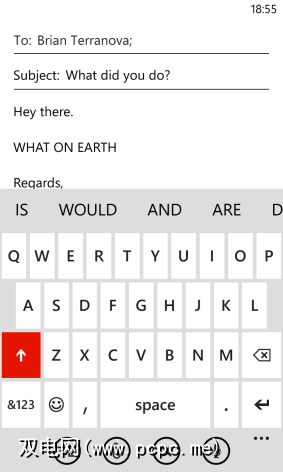
将单词的首字母大写,请先点击Shift键;要以大写形式输入整个句子,请双击 Shift 以激活大写锁定模式(第三次点按将禁用此功能)。请注意,Shift键处于活动状态时,它将保持突出显示Windows Phone的重音颜色。
同时,双击句子末尾的空格栏将自动添加句号(句号)。
其他键也具有双重功能,隐藏其他字符。
滑动输入数字,标点和网站后缀
您会请注意,Windows Phone软件键盘没有任何数字。要查看这些内容,您需要先依次点击&123和所需的数字。
可以通过点击&123 并滑动手指来加快此过程达到您想要添加到邮件或文档中的编号,而不是再次轻按。
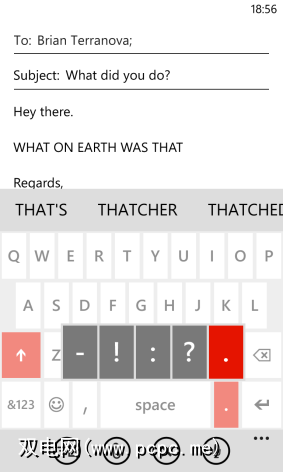
要查找问号或感叹号吗?破折号和冒号也很好地隐藏在&123布局中,但是您无需打开该视图即可使用它们-而是按住句号/句点键以展开完整的
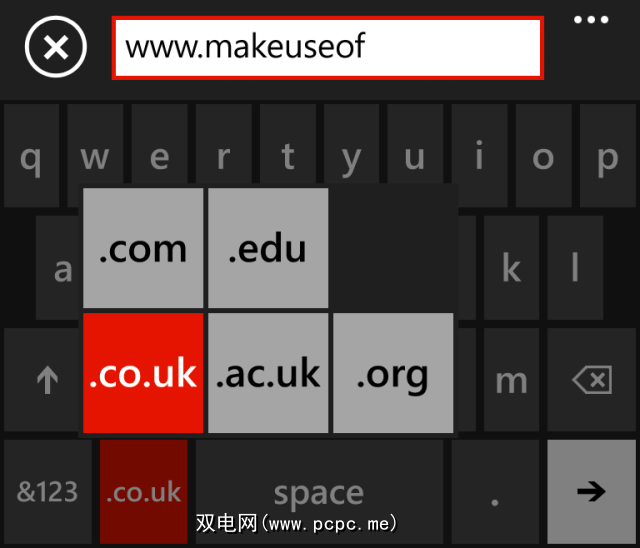
最后,在Windows Phone的Internet Explorer中输入网站网址时,您可以通过点击并按住 .com 按钮以显示其他选项来节省时间诸如.net和.org。
简单的软件键盘
切换到任何新的移动平台都非常棘手,Windows Phone 8的键盘应该足够简单,以使您能够
如果有的话,可操作的单词是“简单的",但是自第一次迭代以来就得到了改进,并且可能出奇的有效。
任何遇到问题的人都会有兴趣知道Windows Phone具有不错的语音转文本选项...
标签: 键盘 Windows Phone Windows Phone 8








